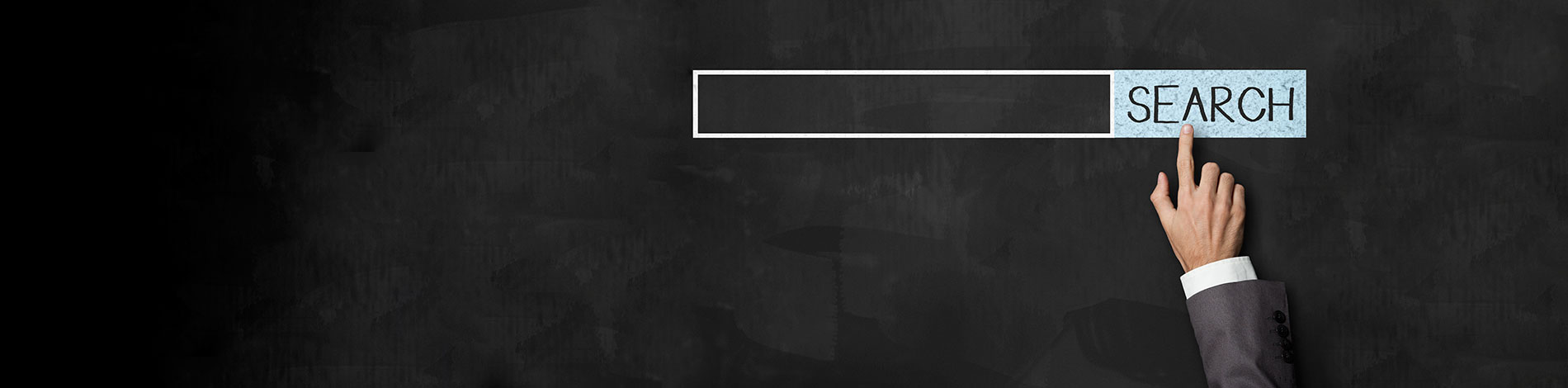Υπολογιστικά Reports πώς λειτουργεί
REPORT GENERATOR
Ποια είναι η γενική φιλοσοφία του σχεδιασμού των Report:
Τα Report δημιουργούνται από -2- βασικά αρχεία:
Από τις “Κινήσεις Μισθοδοσίας” και από τους “Εργαζόμενους”.
Από αυτά τα δύο εσείς θα επιλέξετε τι επιθυμείτε να πάρετε για να εκτυπώνει το Report σας. Δηλαδή θα επιλέξετε ποια πεδία θα θέλατε να περιλαμβάνει η εκτύπωση του Report, και από ποια από τα δύο προαναφερόμενα αρχεία θα πάρετε αυτά τα πεδία.
Τα πεδία από τα οποία θα εκτυπωθεί το Report τα ορίζετε κατ’ ευθείαν από τα MIS> Υπολογιστικά Report > Διαχείριση Report.
Θα σας ανοίξει το παράθυρο “Διαχείριση Reports”. Θα κάνετε δεξί κλικ και Εισαγωγή, ή κλικ στο άσπρο εικονίδιο στο πάνω μέρος του παραθύρου. Θα σας ανοίξει το παράθυρο “Εισαγωγή Report”.
Θα βάλετε τον Κωδικό και την Περιγραφή της επιθυμίας σας.
Πρώτα θα κάνετε κλικ στο πεδίο Αρχείο για να ορίσετε από ποιο αρχείο θα πάρετε τα πεδία από τα οποία θα δημιουργήσετε την εκτύπωση, δηλαδή ή από τις Κινήσεις Μισθοδοσίας ή από τους Εργαζόμενους.
Ανάλογα με την επιλογή που θα κάνετε ενεργοποιούνται και τα πεδία του αντίστοιχου αρχείου, μαζί με τα συνδεδεμένα αρχεία. Αν πχ επιλέξετε ως Αρχείο το “Εργαζόμενοι”, στο μέρος του παραθύρου Επιλογή Πεδίων Report, όταν κάνετε κλικ στα κιάλια, θα σας εμφανιστούν τα πεδία που προέρχονται από το Αρχείο Εργαζομένων και των συνδεδεμένων με αυτό αρχεία (πχ.ταμεία).
Πολλά από αυτά τα πεδία (τα πεδία των Κινήσεων Μισθοδοσίας και τα πεδία από το Εργαζόμενοι), είναι κοινά, και έχουν ακριβώς την ίδια ονομασία.
Στο πεδίο Φίλτρο, μπορείτε αν θέλετε, δεν είναι υποχρεωτικό, να επιλέξετε ένα φίλτρο με το οποίο και θα φιλτράρεται το αποτέλεσμα της εκτύπωσή σας. Τα φίλτρα αυτά δεν είναι έτοιμα και προκαθορισμένα από το πρόγραμμα, είναι Φίλτρα τα οποία τα δημιουργείτε εσείς (αν θέλετε), από τα Φίλτρα Επιλογής, (την Διαχείριση Φίλτρων Report -θα αναλυθεί διεξοδικά στη συνέχεια).
Ορίζετε λοιπόν τα πεδία της εκτύπωσης του Report, κάνοντας κλικ στα πρώτα κιάλια της 1ης γραμμής στην Επιλογή Πεδίων Report.
Όπως παρατηρείτε το Πεδίο που είναι αριστερά-αριστερά αναφέρεται στην επιλογή των πεδίων που θα συμμετάσχουν στο Report, και λίγο πιο δεξιά το πεδίο Φίλτρο, από το οποίο επιλέγετε το φίλτρο με το οποίο θα επιλεγούν οι εγγραφές.
Έχετε δηλαδή στη διάθεσή σας 31 Φίλτρα τα οποία συνδέονται μεταξύ τους με τον τελεστή And (Και).
Πχ επιλέγετε το πεδίο Εταιρία (στα πρώτα κιάλια στην 1η γραμμή). Αν από κάτω στο Φίλτρο δεν βάλετε τίποτα τότε απλά το Report θα σας εμφανίσει όλες τις εταιρίες. Αν κάτω στο Φίλτρο βάλετε πχ Πριμ <>0 (θα πρέπει να έχετε φτιάξει ένα φίλτρο που να το έχετε ορίσει να παίρνει μόνο τα Πριμ <>0), τότε το φίλτρο θα σας φέρει τις Εταιρίες στις οποίες έχετε δώσει Πριμ στους εργαζόμενους.
Έχετε τη δυνατότητα να συμπεριλάβετε στο Report υπολογιστικά πεδία φτιάχνοντας Τύπους
Υπολογισμού, πχ θέλετε σε ένα πεδίο αθροιστικά όλες τις κρατήσεις του εργαζόμενου, δηλαδή ασφαλιστικές εισφορές, φόροι, πιθανά χαρτόσημα κτλ. Για να συμπεριληφθεί ένας τύπος υπολογισμού στο Report επιλέγετε το Πεδίο 15, Υπολογιστικό.
Με το που θα επιλέξετε το Υπολογιστικό, τότε αμέσως ενεργοποιείται, το πιο δεξιό κιάλι, που είναι και ο τύπος αυτού του Υπολογιστικού πεδίου (προϋποθέτει ότι έχετε φτιάξει αυτό τον Τύπο Υπολογισμού).
Όπως θα δείτε και στο παράθυρο το Μήκος αναφέρεται στο μήκος που θα εκτυπωθεί στο συγκεκριμένο πεδίο. Αν για παράδειγμα επιλέξετε στο πεδίο τις Εταιρίες και εδώ στο Μήκος βάλετε πχ 10, τότε στην εκτύπωση θα σας φέρνει μόνο τα πρώτα 10 γράμματα του πεδίου (ρυθμίζετε δηλαδή το μήκος της εκτύπωσης).
Τα από κάτω κιάλια (αυτά που είναι ακριβώς κάτω από το Μήκος), αναφέρονται στον Τύπο. Κάνοντας κλικ στα κιάλια θα σας εμφανιστεί το παράθυρο των Τύπων Υπολογισμού που έχετε φτιάξει. Προϋπόθεση για να ενεργοποιηθούν αυτά τα κιάλια, αποτελεί να έχετε επιλέξει στο πεδίο το 15, Υπολογιστικό.
Τα αρχεία που έχουν δηλωθεί στο Report, στον Τύπο Υπολογισμού και στα Φίλτρα Επιλογής πρέπει να είναι τα ίδια, δηλαδή όλα να διαβάζουν είτε από Κινήσεις μισθοδοσίας είτε από Εργαζόμενους.
Υπολογιστικά Report > Τύποι Υπολογισμού
Παραδείγματα:
Φίλτρο Τίτλος Μήκος
Κταμεία Κταμεία 32
Σε αυτό το παράδειγμα έχετε δηλώσει ότι το Report θέλετε να έχει ως πεδίο εκτύπωσης τα ταμεία. Αν όμως στα δεύτερα κιάλια, από κάτω, κάνετε κλικ σε αυτά, θα σας εμφανιστούν τα φίλτρα της εκτύπωσης.
Αυτά τα φίλτρα θα περιορίζουν το εύρος των εγγραφών του επιλεγμένου αρχείου (Κινήσεις μισθοδοσίας ή Εργαζόμενοι).
Πχ βάλατε Φίλτρο Προκαταβολών.
Τώρα η εκτύπωση θα σας φέρει:
Σε αυτή την περίπτωση η εκτύπωση των Κινήσεων Μισθοδοσίας θα φιλτραριστεί. Θα σας τυπώσει τα Ταμεία των κινήσεων που έχουν Προκαταβολή. Δηλαδή το Report θα “ψάξει” όλες τις κινήσεις μισθοδοσίας και όπου έχει δοθεί Προκαταβολή, θα σας εκτυπώσει τα Ταμεία.
Το Μήκος καθώς και οι Χαρακτήρες (Normal κτλ) αναφέρονται μόνο στο Πεδίο, στον τρόπο δηλαδή που αυτό θα εμφανίζεται στην εκτύπωση, και είναι ανεξάρτητο από το αν θα επιλέξετε Φίλτρο για το πεδίο ή όχι.
Στο πεδίο Χαρακτήρες μπορείτε να κάνετε κλικ στο βελάκι και να επιλέξετε την μορφή με την οποία θα εκτυπωθεί αυτό το συγκεκριμένο πεδίο.
Αφού λοιπόν το ορίσετε αυτό στη συνέχεια θα ορίσετε την ταξινόμηση της εκτύπωσής σας. Δηλαδή εδώ ορίσατε να σας εκτυπώσει το Report τα Ταμεία των κινήσεων που έχουν Προκαταβολή. Πώς όμως να είναι ταξινομημένη αυτή η εκτύπωση; Κατά χρονολογία, κατά εταιρία;
Αυτό το ορίζετε από την Πάγια Ταξινόμηση ή την Προσωρινή Ταξινόμηση.
Αν επιλέξετε την Πάγια Ταξινόμηση τότε η εκτύπωση αυτή θα είναι ταξινομημένη κατά Εταιρία, Εργαζόμενο, Έτος, Μήνα και Αποδοχές. Αν ενεργοποιήσετε τα Υποσύνολα τότε η εκτύπωση θα σας φέρνει και τα αθροιστικά σύνολα για κάθε μία εταιρία και εργαζόμενο
Αν επιλέξετε την Προσωρινή Ταξινόμηση τότε θα βάλετε κριτήρια ταξινόμησης μόνο για την συγκεκριμένη εκτύπωση. Αν ενεργοποιήσετε τα Υποσύνολα τότε η εκτύπωση θα σας φέρνει και τα αθροιστικά υποσύνολα για τα δύο πρώτα πεδία της Προσωρινής Ταξινόμησης.
Μπορείτε επίσης να πάρετε την εκτύπωση κατά Αύξουσα είτε κατά Φθίνουσα Ταξινόμηση (πχ από το μεγαλύτερο προς το μικρότερο έτος).
Στην Προσωρινή Ταξινόμηση θα κάνετε κλικ στα κιάλια και θα σας εμφανιστούν τα πεδία ταξινόμησης. Θα παρατηρήσετε ότι δεν μπορείτε να επιλέξετε όλα τα πεδία που σας εμφανίζονται. Το πρόγραμμα σας αφήνει να επιλέξετε μόνο εκείνα που έχει νόημα να χρησιμοποιηθούν ως κριτήρια ταξινόμησης της εκτύπωσης.
Αφού λοιπόν την ορίσετε και την ταξινόμηση θα κάνετε κλικ στο Εγγραφή για να καταχωρήσετε το Report. Στη συνέχεια θα πάτε να το «τρέξετε».
Στο παράθυρο λοιπόν της Διαχείρισης Reports θα επιλέξετε, θα «φωτίσετε» το Report που επιθυμείτε να εκτυπώσετε. Στη συνέχεια θα κάνετε κλικ στο εικονίδιο του εκτυπωτή και επιλέγετε “Εκτύπωση επιλεγμένου”. Θα σας εμφανιστεί ο ακόλουθος πίνακας φίλτρων:
Αυτά είναι ακόμα επιπλέον φίλτρα της εκτύπωσης, πέρα από εκείνα που βάλατε σαν φίλτρα επιλογής Report. Πιο συγκεκριμένα αν κάνετε εδώ κλικ στα κιάλια θα σας εμφανιστούν τα πεδία του Report. Εδώ λοιπόν τα φιλτράρετε ακόμα περισσότερο δίνοντας εύρος στο φίλτρο (Από – Έως). Τα τρία πρώτα πεδία είναι αλφαριθμητικά, π.χ. Κωδικός εργαζόμενου, τα επόμενα τρία είναι αριθμητικά, πχ Βασικές Αποδοχές, και τα τελευταία τρία είναι ημερομηνίες, πχ ημερομηνία πρόσληψης.
Τα πεδία που χρησιμοποιούνται εδώ δεν έχει νόημα να γίνουν μόνιμο φίλτρο, δηλαδή να φτιαχτεί φίλτρο Report. Πχ: Το έτος των κινήσεων μισθοδοσίας, διότι όταν το έτος αλλάξει πχ από 2098 σε 2099 το Report δεν θα βγάλει αποτέλεσμα.
Από εδώ επίσης μπορείτε να επιλέξετε και εύρος των Εταιριών για την εκτύπωσή σας, στο Από Εταιρία Έως Εταιρία.
Μόλις λοιπόν ορίσετε και αυτές τις τελευταίες παραμέτρους τότε θα κάνετε κλικ στο εικονίδιο της οθόνης και θα πάρετε το Report σας.
Ορολογία:
Αρχείο:
Από πού παίρνει τα πεδία του το Report (ή από το αρχείο Μισθοδοσίας ή από το αρχείο Εργαζόμενων, και από τα συνδεδεμένα με αυτά αρχεία).
Επαναληπτικό πεδίο:
Ένα πεδίο με περισσότερες από μία θέσεις καταχώρησης, πχ οι Προκαταβολές του εργαζόμενου είναι Επαναληπτικό πεδίο, διότι μπορείτε να καταχωρήσετε παραπάνω από μία προκαταβολή. Τα Ταμεία είναι Επαναληπτικό πεδίο διότι μπορείτε να καταχωρήσετε παραπάνω από ένα Ταμεία. Οι Βασικές Αποδοχές της Μισθοδοσίας ΔΕΝ ΕΙΝΑΙ επαναληπτικό πεδίο.
Μήκος:
Το μήκος της εκτύπωσης του πεδίου του report.
Πεδίο :
Οι στήλες από τις οποίες θα αποτελείται όλο το Report που θα πάρετε στο τέλος.
Επίσης Πεδία ονομάζονται και αυτά τα οποία θα συναρμολογήσουν τους τύπους υπολογισμού και τα φίλτρα των Report.
Ταξινόμηση:
Η σειρά με την οποίαν θα εκτυπωθούν οι επιλεγμένες εγγραφές.
Τύπος:
Το πεδίο του Report το οποίο όμως αποτελείται από τύπο υπολογισμού που εσείς μπορείτε να δημιουργήσετε.
Υπολογιστικό Πεδίο:
Ένα πεδίο του Report το οποίο όμως το έχετε δημιουργήσει εσείς, και αποτελείται από πεδία που συνδέονται μεταξύ τους με αριθμητικές πράξεις.
Φίλτρα:
Φίλτρα με βάση τα οποία θα θα περιορίζεται ο αριθμός των εγγραφών του Report
ΣΥΝΟΠΤΙΚΑ ΤΑ ΒΗΜΑΤΑ ΔΗΜΙΟΥΡΓΙΑΣ REPORT:
1) Σχηματίζετε στο μυαλό σας ή με χαρτί και με μολύβι το Report που θέλετε να πάρετε.
2) Βλέπετε από ποιο αρχείο θα πρέπει να πάρετε τα πεδία του Report, από την Μισθοδοσία περιόδου ή από τους Εργαζόμενους.
3) Προαιρετικά και αν επιθυμείτε: δημιουργείτε Τύπο Υπολογισμού
4) Πηγαίνετε στην Διαχείριση Report να εισαγάγετε τα Πεδία από τα οποία θα αποτελείται Report.
5) Προαιρετικά: Βάζετε φίλτρα επιλογής στo Report
Αναλυτική περιγραφή και παραδείγματα για την δημιουργία του Report:
1ο ΒΗΜΑ : ΤΥΠΟΙ ΥΠΟΛΟΓΙΣΜΟΥ
Από το MIS> Υπολογιστικά Report > Τύποι Υπολογισμού μπορείτε αν επιθυμείτε να δημιουργήσετε υπολογιστικά πεδία που μετά θα τα αντιστοιχίσετε, για να αποτελέσουν πεδία του Report σας.
Οι τύποι υπολογισμού θα αποτελέσουν κάποια από τα πεδία που θα επιλέξετε για το Report σας. Στην ουσία δημιουργείτε ένα σύνθετο Πεδίο Εκτύπωσης. Δηλαδή ένα πεδίο το οποίο αποτελείται στο εσωτερικό του από περισσότερα πεδία τα οποία συνδέονται μεταξύ τους με υπολογιστικές αριθμητικές πράξεις όπως εσείς τις έχετε καθορίσει.
Θα πάτε:
MIS > Υπολογιστικά Report> Τύποι Υπολογισμού
Θα σας εμφανιστεί το παράθυρο των επιλογής Reports, και με Νέα Εγγραφή θα σας εμφανιστεί το πλαίσιο διαλόγου του Report.
Επιλέγοντας το αρχείο εμφανίζονται ανάλογα τα πεδία που μπορέιτε να χρησιμοποιήσετε για να φτιάξετε τον τύπο υπολογιμού.
! Προσοχή: Δεν σημαίνει ότι όλα τα πεδία που σας εμφανίζονται κάνοντας κλικ στα κιάλια, (στον Τύπο), θα μπορούν να συμμετάσχουν στον Τύπο Υπολογισμού. Πχ το πεδίο Εταιρία, αν και εμφανίζεται στις επιλογές, δεν έχει νόημα να συμμετάσχει στον Τύπο Υπολογισμού αφού δεν μπορεί να γίνει κάποιος αριθμητικός υπολογισμός με την εταιρία.
Πεδία που συμμετάσχουν στον Τύπο Υπολογισμού:
Γενικά στον Υπολογισμό συμμετέχουν πεδία τα οποία είναι αριθμητικά, δηλαδή περιέχουν νούμερα και όχι γράμματα. Αν το πεδίο είναι αλφαριθμητικό και όχι αριθμητικό, τότε το πρόγραμμα ΔΕΝ θα σας αφήνει να το επιλέξετε.
Προσοχή: Ενώ μπορείτε να επιλέξετε όλα τα αριθμητικά πεδία, θα πρέπει να δείτε αν έχει νόημα να συμμετάσχουν αυτά στον Τύπο Υπολογισμού. Για παράδειγμα μπορείτε να επιλέξετε το Έτος ως πεδίο υπολογισμού, αλλά θα πρέπει να δείτε αν έχει νόημα να συμμετάσχει. Πχ να πάρετε το 5% από το έτος 2099 (μάλλον δεν έχει νόημα).
Αν επιλέξετε το Αρχείο Κινήσεις Μισθοδοσίας:
Ποια από τα πεδία που σας εμφανίζονται συμμετέχουν στο Τυπο Υπολογισμου και ποια όχι:
-Έτος: ΝΑΙ – μάλλον δεν έχει νόημα
-Μήνας: ΝΑΙ – μάλλον δεν έχει νόημα
-Αποδοχή: ΝΑΙ – αριθμητικό πεδίο
-Ημέρες Εργασίας: ΝΑΙ – αιθμητικό πεδίο
-Ασφαλιστικές Ημέρες ΝΑΙ – αριθμητικό πεδίο
-Ώρες εργασίας ΝΑΙ – αριθμητικό πεδίο
-ΠροσΩρωνΕργασίας ΝΑΙ – αριθμητικό πεδίο
-Ημέρες Ασθενείας ΝΑΙ – αριθμητικό πεδίο
-Ώρες Ασθενείας ΝΑΙ – αριθμητικό πεδίο
-Βασικός Μισθός ΝΑΙ – αριθμητικό πεδίο
-ΑποδπροσΩρωνΕργ ΝΑΙ – αριθμητικό πεδίο
-Αποδασθενείας ΝΑΙ – αριθμητικό πεδίο
-ΑποδΕπιδΑσθενείας ΝΑΙ – αριθμητικό πεδίο
-ΑποδΕπιδομάτων ΝΑΙ – αριθμητικό πεδίο
-Προκαταβολές ΝΑΙ – αριθμητικό πεδίο
-ΑποδΑναδρομικών ΝΑΙ – αριθμητικό πεδίο
-Αποδ Πριμ ΝΑΙ – αριθμητικό πεδίο
-ΑποδΙσολογισμού ΝΑΙ – αριθμητικό πεδίο
-ΑποδΠροσαυξΔώρων ΝΑΙ – αριθμητικό πεδίο
-ΕισφΕργαζομΤακτ ΝΑΙ – αριθμητικό πεδίο
-ΕισφΕργαζομΑσθεν ΝΑΙ – αριθμητικό πεδίο
-ΕισφΕργοδότηΑσθεν ΝΑΙ – αριθμητικό πεδίο
-ΦόροςΤακτικώνΑποδ ΝΑΙ – αριθμητικό πεδίο
-ΦόροςΕκτακτωνΑποδ ΝΑΙ – αριθμητικό πεδίο
Απο το αρχείο “Εργαζομένων” δεν εχει νόημα η δημιουργεία Τυπου Υπολογισμού.
ΓΕΝΙΚΑ, ΓΙΑ ΤΟΝ ΠΙΝΑΚΑ ΕΠΙΛΟΓΩΝ ΤΩΝ ΠΕΔΙΩΝ ΙΣΧΥΟΥΝ ΤΑ ΑΚΟΛΟΥΘΑ:
Τα πεδία με αριθμό -01- είναι των κινήσεων μισθοδοσίας.
Τα πεδία με αριθμό -02- είναι της Εταιρίας.
Τα πεδία με αριθμό -03- προέρχονται από τα σταθερά στοιχεία του εργαζόμενου, από την καρτέλα του.
Τα πεδία με αριθμό -04- αναφέρονται στα όποια εξωτερικά επιδόματα έχετε αντιστοιχίσει στους εργαζόμενους.
Τα πεδία με αριθμό -05- αναφέρονται στα στοιχεία των ταμείων.
Τα πεδία με αριθμό -06- αναφέρονται στα στοιχεία του Υποκαταστήματος.
Τα πεδία με αριθμό -07- αναφέρονται στα στοιχεία της Σύμβασης του εργαζόμενου.
Το πεδίο με αριθμό -15- είναι Υπολογιστικό και ορίζετε εσείς κάποιον τρόπο υπολογισμού για το συγκεκριμένο πεδίο.
Όταν δηλαδή θα πάτε στο MIS> Υπολογιστικά Report > Διαχείριση Report τότε :
Στην Επιλογή Πεδίων Report, στο μεσαίο δηλαδή μέρος του παραθύρου στο ΠΕΔΙΟ, στα πρώτα, αριστερά-αριστερά κιάλια, θα κάνετε κλικ στα σε αυτά και θα επιλέξετε το 15, Υπολογιστικό.
Μόλις κάνετε αυτή την επιλογή ενεργοποιείται και το δεύτερο κιάλι που βρίσκεται στην από κάτω γραμμή. Εδώ θα επιλέξετε τον Τύπο Υπολογισμού από τους οποίους έχετε δημιουργήσει.
Προσοχή: Επαναλαμβάνουμε ότι μετά που θα πάτε να αντιστοιχίσετε τα Υπολογιστικά Πεδία μέσα στην Διαχείριση Report τότε θα πρέπει να συμβαδίζει η επιλογή του Αρχείου (αν είναι από τις Κινήσεις Μισθοδοσίας ή από το Εργαζόμενοι) που ορίσατε εδώ, στην Εισαγωγή Τύπου Υπολογισμού, σε σχέση με το Αρχείο που θα ορίσετε μέσα στην Διαχείριση Report. ( στο πάνω μέρος του παραθύρου, στο πεδίο Αρχείο).
Στο λευκό πλαίσιο λοιπόν του παραθύρου Εισαγωγή Τύπων Report θα αρχίσετε να συναρμολογείτε τον τυπο σας.
Αν κάνετε κλικ στο Εικονίδιο με το βιβλιαράκι θα σας εμφανιστεί η Βοήθεια Τύπων και η Επεξήγηση Χαρακτήρων.
Πώς συναρμολογείτε ο Τύπος Υπολογισμού:
Πρώτα θα πρέπει να βάλετε το σύμβολο -@- (παπάκι) . Μετά θα επιλέγετε το κατάλληλο Πεδίο. Θα κάνετε κλικ στο πεδίο Τύπος ή θα πατήσετε F3 και θα σας εμφανιστεί ο πίνακας με τις επιλογές των πεδίων. Θα πάρετε αυτό που θέλετε και θα κάνετε κλικ στο Επιλογή. Τώρα αυτό το πεδίο θα σας έχει εμφανιστεί στο λευκό πλαίσιο του παραθύρου.
Πχ θέλετε να πάρετε ένα Report των Προκαταβολών του εργαζόμενου, πεδίο το οποίο βρίσκεται μέσα στην Μισθοδοσία Περιόδου. Άρα στο Αρχείο θα επιλέξετε το Κινήσεις Μισθοδοσίας.
Μετά θα κάνετε κλικ στα κιάλια, στο πεδίο Τύπος. Θα σας εμφανιστεί η λίστα με τα πεδία που σχετίζονται με τις Κινήσεις Μισθοδοσίας. Αφού λοιπόν θέλετε να βρείτε τις Προκαταβολές θα πάτε και θα βάλετε ένα παπάκι @, και μετά από τον Τύπο θα επιλέξετε το Προκαταβολές.
Στη συνέχεια θα δείτε αν αυτό το πεδίο που επιλέγετε είναι επαναληπτικό ή όχι. Ένα πεδίο λέγεται Επαναληπτικό όταν εκεί που καταχωρείται έχει πολλά πεδία καταχώρησης. Το πεδίο δεν είναι επαναληπτικό όταν έχει μόνο μία θέση καταχώρησης.
Στο συγκεκριμένο παράδειγμα το πεδίο Προκαταβολές είναι επαναληπτικό διότι στην Μισθοδοσία Περιόδου, στο ταμπελάκι Μισθοδοσία έχει πολλές θέσεις καταχώρησης, δηλαδή μπορείτε να καταχωρήσετε παραπάνω από μία προκαταβολή, άρα είναι επαναληπτικό πεδίο.
Θα πρέπει λοιπόν εσείς να ορίσετε από ποιο από τα -4- πεδία θα πάρετε τις Προκαταβολές. Αυτόν τον ρόλο τον διαδραματίζει η ΤΕΛΕΙΑ.
Θα το ορίσετε ως εξής:
Αν θέλετε να πάρετε τις Προκαταβολές από το 1ο πεδίο τότε θα δηλώσετε: @Προκαταβολές.1 Αν θέλετε να είναι από το 2ο πεδίο τότε θα δηλώσετε @Προκαταβολές.2 κτλ.
Δηλαδή η ΤΕΛΕΙΑ (.) και το νούμερο δίπλα από αυτήν σας δείχνουν ποια είναι η θέση του επαναληπτικού πεδίου την οποία και θέλετε να συμμετάσχει σε αυτό το Υπολογιστικό Report.
Στην συνέχεια θα ορίσετε το υπολογιστικό της προκαταβολής. Αν πχ θέλετε το 5% της προκαταβολής, τότε θα γράψετε:@Προκαταβολές.1%5.
Τώρα ο τύπος θα πολλαπλασιάζει το 1ο πεδίο των Προκαταβολών με το 5%. Άρα φτιάξατε ένα πεδίο, που αν εν τέλει το επιλέξετε στον σχηματισμό του Report, (Στην Διαχείριση Report), θα σας φέρνει όλες τις προκαταβολές που θα βρει στο πρώτο πεδίο τους, πολλαπλασιαζόμενες με το 5%.
Έστω ότι θέλετε να φτιάξετε ένα Πεδίο για το Report το οποίο να αθροίζετε τον Βασικό Μισθό και τις Αποδοχές Ασθενείας, και να παίρνετε το 10% του αθροίσματος αυτού.
Αποδοχές Ασθενείας εννοούνται οι αποδοχές των ημερών ασθενείας που πληρώνεται ο εργαζόμενος από τον εργοδότη, όχι το επίδομα ασθενείας του ΙΚΑ.
Και ο Βασικός Μισθός και οι Αποδοχές Ασθενείας ΔΕΝ είναι επαναληπτικά πεδία άρα ΔΕΝ χρειάζεται να ορίσετε από ποια θέση θα προέρχεται η πληροφόρηση, (ΔΕΝ χρειάζεται να βάλετε Τελεία και δίπλα νούμερο θέσης επαναληπτικής καταχώρησης).
Θα βάλετε λοιπόν:
(@ΒασικόςΜισθός+@ΑποδΑσθενειάς)%10
Έτσι με αυτόν τον τρόπο μπορείτε να δημιουργήσετε όσους Τύπους Υπολογισμού επιθυμείτε. Βέβαια, στην Διαχείριση Report μπορείτε να τοποθετήσετε μέχρι και 30 Υπολογιστικά Πεδία
Παρατηρείτε ότι σε κάθε σελίδα “χωράνε” -5- Πεδία, και οι συνολικές σελίδες που έχετε στην διάθεσή σας (Το βλέπετε στο πάνω δεξιό μέρος στο πεδίο Σελίδα 1/6) 6 σελίδες. Άρα συνολικά μπορείτε να βάλετε 30 Πεδία. Κάνοντας κλικ στο πλήκτρο οθόνης Επόμενη ή το πλήκτρο PgDn θα πάτε στην επόμενη σελίδα (Σελίδα 2/6 κτλ).
2ο ΒΗΜΑ: ΦΙΛΤΡΑ ΕΠΙΛΟΓΗΣ
Υπολογιστικά Report > Φίλτρα Επιλογής
Θα σας εμφανιστεί το παράθυρο των Φίλτρων Επιλογής:
Και πάλι μπορείτε να επιλέξετε αν τα Φίλτρα Επιλογής θα είναι από το Αρχείο (από τις κινήσεις) Μισθοδοσίας ή θα είναι από το Αρχείο Εργαζομένων (από την καρτέλα του).
Σε αυτή την περίπτωση όμως, σε αντίθεση με τους Τύπους του Report μπορούν να συμμετάσχουν όλα τα πεδία στο φίλτρο σας, είτε προέρχονται από τις Κινήσεις Μισθοδοσίας και από τον Εργαζόμενο.
@Προκαταβολές .1>100^@ΕισφΕργαζομΤακτ.1>20
Αν κάνετε κλικ στο εικονίδιο με το βιβλιαράκι, ή με το πλήκτρο F1 τότε θα σας εμφανιστεί η Βοήθεια Φίλτρων- Επεξήγηση Χαρακτήρων.
Τα Φίλτρα αποτελούνται από πεδία που συνδέονται με ΤΕΛΕΣΤΕΣ και ΠΕΡΙΟΡΙΖΟΥΝ το εύρος των εγγραφών που θα εμφανιστούν στο Report .
Επίσης θα παρατηρήσετε ότι στα Φίλτρα υπάρχει το ΚΑΙ (&) καθώς και το Η (^), σύμβολα που δεν υπάρχουν στον πίνακα των Τύπων. Οι Τύποι συνδέουν δύο ή περισσότερα πεδία μία αριθμητική συσχέτιση, (πρόσθεση, αφαίρεση κτλ) ενώ τα φίλτρα περιγράφουν τα όρια των επιλεγομένων εγγραφών, πχ @έτος=2098.
Αυτά τα πεδία μπορεί να “παντρεύονται” με το ΚΑΙ (&), δηλαδή να θέλετε να ισχύουν ταυτόχρονα και οι δύο περιορισμοί που θέτουν τα φίλτρα, ή να “χωρίζουνε” με το Η (^) , δηλαδή να θέλετε να ισχύει τουλάχιστον ένας από τους περιορισμούς που θέτουν τα φίλτρα.
Πώς λοιπόν συναρμολογείτε το Φίλτρο σας:
Είναι: Κάθε επιλογή πεδίου ξεκινάει με τον χαρακτήρα @. Πχ @βασικόςμισθός
Αφού λοιπόν επιλέξετε το πεδίο μετά βάζετε τον τελεστή του φίλτρου (μεγαλύτερο, μικρότερο, ίσο κτλ).
Είναι:
=Λογικό, Ίσον.: Παράδειγμα: μπορείτε να ορίσετε το πεδίο Αποδοχές να είναι ίσον με ένα συγκεκριμένο ποσό. Δηλαδή το Report να φιλτράρεται και να παίρνει μόνο τις συγκεκριμένες Εγγραφές που οι Αποδοχές είναι ίσες με το ποσό που θα ορίσετε εδώ.
Αν πχ θέλετε να πάρετε μόνον τις Αποδοχές που είναι 1500€ τότε θα πρέπει κατ’ αρχάς στα Αρχεία να επιλέξετε το Κινήσεις Μισθοδοσίας και στη συνέχεια στο λευκό μέρος, να γράψετε (ή να επιλέξετε κάνοντας κλικ στα κιάλια στο πεδίο Φίλτρο) : @Αποδοχή=1500
Την τελεία την χρησιμοποιείτε για να «τραβήξετε», να επιλέξετε το πεδίο από μία συγκεκριμένη θέση, αν αυτό το πεδίο είναι επαναληπτικό, παράδειγμα τα ταμεία του εργαζόμενου είναι επαναληπτικά πεδία, διότι τοποθετείτε παραπάνω από ένα πεδία στην καρτέλα του Εργαζόμενου. Αν πχ θέλετε να φιλτράρετε τα ταμεία από την 2η θέση τους, τότε θα βάλετε @Ταμείο.2. Δηλαδή δίπλα από την τελεία θα πρέπει να βάλετε το νούμερο του πεδίου (εννοείται ότι υπάρχουν παραπάνω από ένα πεδία), από το οποίο και θέλετε να ενημερωθεί το Report. Ξεκινάτε πάντα να μετράτε τα πεδία από το πάνω-πάνω, που είναι πάντα το πεδίο νούμερο 1. Το αμέσως επόμενο είναι το νούμερο 2 κτλ.
Στο συγκεκριμένο παράδειγμα το φιλτρο θα λάβει υπ’ όψιν του μόνο το 2ο ταμείο, το ΙΚΑ ΒΑΡΕΑ.
Δηλαδή αν βάζατε @ταμείο.1 το πρόγραμμα θα έπαιρνε το ΙΚΑ ΜΙΚΤΑ- ΤΕΑΜ.
Το θαυμαστικό (!) μπαίνει μετά το πεδίο, και θα σας φέρει ακριβώς αυτό που ορίσατε στο πεδίο, πχ @Επώνυμο = Παπαδόπουλος! Θα σας φέρει όσους εργαζόμενους έχουν ακριβώς το όνομα Παπαδόπουλος.
Οι παρενθέσεις έχουν να κάνουν με την προτεραιότητα των πράξεων, και μπαίνουν πριν από το παπάκι. Χρησιμεύουν για πολύπλοκους υπολογισμούς.
Το Λογικό ΚΑΙ (And) -&- μπαίνει μεταξύ δύο πεδίων που θα ορίσετε, τα συνδέει, και θα πρέπει να ισχύουν και τα δύο, δηλαδή να έχουν περιεχόμενο για να λειτουργήσει το φίλτρο.
Αν πχ βάλετε @Εργαζόμενος= 001&@Αποδοχές=1500 τότε θα πρέπει να υπάρχει εργαζόμενος με τον Κωδικό Εργαζόμενου 001, και να υπάρχει κίνηση με αποδοχές 1500€. Αν ΔΕΝ πληρείται μία από τις δύο συνθήκες τότε το φίλτρο δεν θα σας εμφανίσει τίποτα. (σημείωση: Το “παπάκι” -@- θα πρέπει να προηγείται, το βάζετε πρώτο, πριν την επιλογή κάθε πεδίου).
Το <> σημαίνει Διάφορο, αν πχ βάλετε @Αποδοχές <> 1500, θα σας φέρει όλες τις αποδοχές που δεν είναι 1500€.
Αν βάλετε @Εργαζόμενος=001&@Αποδοχές<>1500, θα σας φέρει όλες τις αποδοχές του Εργαζόμενου 001 που δεν είναι 1500€.
Το > ή <, μεγαλύτερο ή μικρότερο, φιλτράρουν ανάλογα την επιλογή σας. Θα βάλετε το Σύμβολο και στη συνέχεια το ποσό για το οποίο και θέλετε να είναι μικτότερο ή μεγαλύτερο, για να φιλτραριστεί ανάλογα το Πεδίο του Report.
Το ^ Λογικό Η (or) ενώνει δύο ή περισσότερα πεδία μεταξύ τους, χωρίς να πρέπει να ισχύουν όλα για να λειτουργήσει το φίλτρο. Αν ΠΧ βάλετε:
@Επώνυμο= Παπαδόπουλος!^@Αποδοχές<>1500, τότε αν ΔΕΝ υπάρχει εργαζόμενος Παπαδόπουλος αλλά υπάρχει κίνηση με Αποδοχές 1500 σε καποιον εργαζόμενο, τότε θα σας εκτυπώσει μόνο αυτό.
Αν εδώ θέλατε να πάρετε τον Εργαζόμενο με κωδικό 001 και να πάρετε από και τις Υπερωρίες με κάποιον περιορισμό, τότε θα σκεφτείτε ως εξής: Το πεδίο Υπερωρίες είναι Επαναληπτικό, διότι μπορείτε να βάλετε πολλές Υπερωρίες, υπάρχουν πολλά πεδία.
Υπρερεργασία 1,25 1 πεδίο
Υπερωρία 1,25 2 ”
Υπερωρία 1,50 3 ”
Υπερωρία 1,75 4 ”
Υπερωρία 2 5 ”
Νυχτερινές 6 ”
Κυριακές / Αργίες 7 ”
Νυχτ/νες Κυρ/κες – Αργίες 8 ”
Υπερωρία 9 ”
Υπερωρία Νυχτερινή 10 ”
Υπερωρία Κυριακές – Αργίες 11 ”
Υπερωρία Νυχτ. Κυρ. -Αργίες 12 ”
Η Υπερεργασία 1,25 είναι το πεδίο 1. Άρα αν θέλετε να Φιλτράρετε τις εγγραφές του Report κατά τον Κωδικό Εργαζόμενου 001 και για τις Υπερωρίες 1,25 που είναι μεγαλύτερες των 10, τότε θα σκεφτείτε ως εξής:
Σε κάθε πεδίο υπάρχει στην αρχή του, ΣΤΑ ΑΡΙΣΤΕΡΑ ΤΟΥ, ένα νούμερο το οποίο και σας καθοδηγεί για να κατανοήσετε από ποιο σημείο του προγράμματος ενημερώνεται.
Τα πεδία με αριθμό -01- είναι των κινήσεων μισθοδοσίας.
Τα πεδία με αριθμό -02- είναι της Εταιρίας.
Τα πεδία με αριθμό -03- προέρχονται από τα σταθερά στοιχεία του εργαζόμενου, από την καρτέλα του.
Τα πεδία με αριθμό -04- αναφέρονται στα όποια εξωτερικά επιδόματα έχετε αντιστοιχίσει στους εργαζόμενους.
Τα πεδία με αριθμό -05- αναφέρονται στα στοιχεία των ταμείων.
Τα πεδία με αριθμό -06- αναφέρονται στα στοιχεία του Υποκαταστήματος.
Τα πεδία με αριθμό -07- αναφέρονται στα στοιχεία της Σύμβασης του εργαζόμενου.
Ακολουθεί η επεξήγηση του κάθε πεδίου. Στην αριστερή στήλη σας εμφανίζονται τα πεδία όπως αυτά εμφανίζονται στο Report, και στην δίπλα στήλη σας εμφανίζεται η επεξήγηση, τι σημαίνει το εκάστοτε πεδίο. Με BOLD επισημαίνονται οι λιγότερο κατανοητοί όροι.
01-Κινησεις Μισθοδοσίας
Εταιρεία Κωδικος Εταιρείας
Εργαζόμενος Κωδικός Εργαζόμενου
Ετος Ετος Κινησης
Μηνας Μηνας Κινησης
Αποδοχή Ειδος Αποδοχής
ΗμέρεςΕργασίας Ημέρες εργασίας
ΑσφαλιστικέςΗμέρες Ασφαλιστικές Ημέρες
ΩρεςΕργασίας Ωρες εργασιας/απουσίας
ΠροσΩρώνΕργασίας Ωρες Υπερωριών (12)
Κεπιδόματα Κωδικοί εξωτερικών επιδομάτων (5)
Κταμεία Κωδικοί ταμείων (8)
Κυποκατάστημα Κωδικός Υποκαταστήματος
Κσύμβαση Κωδικός Συμβασης
Κπίνακας Κωδικός Πίνακα Συμβασης
ΗμέρεςΑσθενείας Ημερες Ασθενειας
ΩρεςΑσθενείας Ωρες ασθενειας
ΒασικόςΜισθός Βασικός μισθος
ΑποδΠροσΩρώνΕργ Αποδοχές υπερωριών (12)
ΑποδΑσθενείας Αποδοχες Ασθενειας
ΑποδΕπιδΑσθενείας Αποδοχες επιδοματος ασθενειας
ΑποδΕπιδομάτων Αποδοχές εξωτερικων επιδοματων (5)
Προκαταβολές Προκαταβολες
ΑποδΑναδρομικών Αποδοχες αναδρομικών
ΑποδΠριμ Αποδοχές Πριμ
ΑποδΙσολογισμού Αποδοχες Ισολογισμου
ΑποδΠροσαυξΔώρων Αποδοχες προσαυξησης δωρων
ΕισφΕργαζομΤακτ Εισφορες Ταμείων Τακτικές Εργαζομενου (8)
ΕισφΕργοδότηΤακτ Εισφορες Ταμείων Τακτικές Εργοδοτη (8)
ΕισφΕργαζομΑσθεν Εισφορες Ταμείων Ασθενειας Εργαζομενου (8)
ΕισφΕργοδότηΑσθεν Εισφορες Ταμείων Ασθενειας Εργοδοτη (8)
ΦόροςΤακτικώνΑποδ Φορος τακτικών αποδοχων
ΦόροςΕκτακτωνΑποδ Φορος εκτακτων αποδοχών
ΕπιδΕργατΕισφ Επιδοτηση εργατικής εισφοράς
ΕπιδΣύμβασηςΤακτ Αποδοχες επιδοματων συμβασης τακτικες (30)
ΕπιδΣύμβασηςΑσθεν Αποδοχες επιδοματων συμβασης ασθενειας (30)
ΜειωσηΕργοδΕισφ Μειωση εργοδοτικών εισφορών (2)
02-Εταιρεία
ΚωδικόςΕταιρείας Κωδικος Εταιρείας
ΕπωνυμίαΕταιρείας Επωνυμία Εταιρείας
ΑφμΕταιρείας ΑΦΜ Εταιρείας
03-Εργαζομενου
Εταιρεία Κωδικός εταιρείας
Εργαζόμενος Κωδικος εργαζομενου
Επώνυμο Επωνυμο
Ονομα Ονομα
ΑΦΜ ΑΦΜ
Πατρώνυμο Ονομα πατερα
Μητρώνυμο Ονομα μητερας
ΑριθμοςΤαυτότητας Αριθμος Ταυτότητας
ΓραμματικέςΓνώσεις Κωδικος γραμματικών γνωσεων
Υπηκοότητα Κωδικος υπηκοοτητας
Ευποκατάστημα Υποκατάστημα εργαζομενου
ΚέντροΚόστους Κεντρα Κοστους (4)
Κατηγορία Κωδικος κατοιγορίας
Εταμεία Ταμεια εργαζομενου (8)
ΕργασιακήΚατάσταση Εργασιακη κατάσταση (Υπαλλ/εργ/Ωρομ)
Εοραριο Κωδικος οραρίου
Εσύμβαση Κωδικος Συμβασης
Επίνακας Κωδικος πίνακα συμβασης
Εεπiδόματα Εξωτερικα επιδοματα εργαζομενων (5)
Ειδικότητα Κωδικος ειδικοτητας
04-Επιδόματα
ΚωδικόςΕπιδόματος Κωδικός
ΠεριγραφήΕπιδόματος Περιγραφή
ΑσφαλιστΕισφορές Εχει ασφαλιστικές εισφορές
Φόρος Εχει παρακρατηση φορου
ΤακτικέςΑποδοχές Ειναι τακτική αποδοχή
ΕφάπαξΑποδοχές Ειναι εράπαξ αμοιβες
ΥπολογΥπερωρίών Συμμετέχει στον υπολογισμό των υπερωριων
05-Ταμεια
ΚωδικόςΤαμείου Κωδικος
ΠεριγραφήΤαμείου Περιγραφη
ΤαμείοΟργάνωση Ταμειο ή Οργανωση
ΒαρέαΕνσημα Ειναι βαρεα ενσυμα
ΚύριοΕπικουρικό Κυριο ή Επικουρικό ταμείο
ΕίδοςΤαμείου Ειδος ταμείου (ΙΚΑ…)
Υπολ14Περιόδων Υπολογιζεται σε 14 περιόδους
ΠακέτοΚάλυψης Πακέτο κάλυψης αν ΙΚΑ
ΕισφΤεκμΑποδοχές Υπολογιζεται στις τεκμαρτες αποδοχές εργαζόμενου ή οχι
ΥπολMικτέςΑποδοχές Υπολογιζεται στις μικτές ή στο πληρωτεό
06-Υποκαταστηματα
ΚωδικόςΕταιρείας Κωδικος Εταιρείας
ΚωδικόςΥποκατ Κωδικός Υποκαταστηματος
ΔιεύθυνσηΥποκατ Διευθυνση
ΠόληΥποκατ Πολη
ΤΚΥποκατ ΤΚ
ΤηλέφωνοΥποκατ Τηλέφωνο
ΚεντρικόΥποκατ Ειναι κεντρικο υποκατάστημα
07-Συμβαση
ΚωδικόςΣύμβασης Κωδικός Συμβασης
ΠίνακαςΣύμβασης Κωδικος Πίνακα Συμβασης
ΕτοςΣύμβασης Ετος
ΜήναςΣύμβασης Μήνας
ΠεριγραφήΣύμβασης Περιγραφή
ΕπιδόματαΣύμβασης Επιδοματα Συμβασης
Θέλετε λοιπόν τις Υπερωρίες που υπάρχουν στην Μισθοδοσία Περιόδου, άρα ψάχνετε για ένα πεδίο που να αρχίζει με το νούμερο 01. Στον πίνακα σας δίνονται οι σχετικές επιλογές σε σχέση με τις Υπερωρίες:
Δηλαδή υπάρχουν αρκετά πεδία τα οποία αναφέρονται στις Υπερωρίες, και εσείς θα πρέπει να βρείτε ποιό πεδίο είναι αυτό που σας ενδιαφέρει.
Η τελευταία επιλογή απορρίπτεται, διότι εσείς ζητάτε τις Υπερωρίες από την Μισθοδοσία Περιόδου. Άρα αφού το πεδίο ΥπολογΥπερωριών ξεκινάει με το νούμερο -4- σημαίνει ότι ενημερώνεται από τα Εξωτερικά Επιδόματα. Πράγματι, αν πάτε στα Επιδόματα, στο ταμπελάκι Λειτουργία, θα δείτε ότι υπάρχει το πεδίο “Συμμετέχει στον υπολογισμό των υπερωριών”;
Σημείωση: Στο Φϊλτρο, αν επιιθυμούσατε να πάρετε αυτό το πεδίο, (το “Συμμετέχει στον υπολογισμό Υπερωριών”) θα βάζατε =1 για να πάρει το ΝΑΙ και =0 για να πάρει το ΟΧΙ. Δηλαδή αν επιλέγατε: @ΥπολογΥπερωριών=1 τότε θα σας φίλτραρε όσες κινήσεις έχουν εξωτερικά επιδόματα που έχουν οριστεί να συμμετάσχουν στον Υπολογισμό των Υπερωριών.
>> Όλα δηλαδή τα πεδία που έχουν ως επιλογή το ΝΑΙ ή ΟΧΙ, στα φίλτρα δουλεύουν κατά αυτόν τον τρόπο: ΝΑΙ=1 ΟΧΙ=0.
Άρα σας μένουν οι άλλες δύο επιλογές, σχετικά με τις Υπερωρίες που δίπλα έχουν το νούμερο -1-, που είναι οι κινήσεις μισθοδοσίας και είναι και το ζητούμενό σας:
Το 01 ΠροσΩρώνΕργασίας θα σας φέρει το Νούμερο των ωρών, και όχι το ποσό των αποδοχών που αντιστοιχούν σε αυτές τις Υπερωρίες. Είναι οι Ώρες στην Μισθοδοσία Περιόδου, στο ταμπελάκι Μισθοδοσία.
Το 01 ΑποδΠρσΩρώνΕργ. θα σας φέρει τις Αποδοχές των Υπερωριών, που είναι και αυτό που επιθυμείτε να πάρετε. Είναι τα πεδία που εμφανίζονται στο ταμπελάκι Αποτελέσματα της Μισθοδοσίας, και έχουν τις αμοιβές των αντίστοιχων υπερωριών.
Αν λοιπόν θέλετε να πάρετε ως φίλτρο τον εργαζόμενο με κωδικό 001 και τις Αμοιβές Υπερωριών του 1ου πεδίου τους που ξεπερνούν τα 10€, θα το γράψετε έτσι:
@Εργαζόμενος=001&@ΑποδΠροσΩρωνΕργ.1>10
ΜΗΝΥΜΑΤΑ ΚΑΙ ΣΦΑΛΜΑΤΑ ΣΤΗΝ ΚΑΤΑΣΚΕΥΗ ΤΩΝ ΦΙΛΤΡΩΝ
Αν προσπαθήσετε να περάσετε ένα Φίλτρο και το πρόγραμμα σας δώσει το μήνυμα : “Μεγαλύτερη Επανάληψη Πεδίου” τότε:
Αν δηλώσετε ένα Επαναληπτικό πεδίο αλλά η θέση του που θα δηλώσετε δεν υπάρχει, (είναι πολύ μεγαλύτερη από τις θέσεις που υπάρχουν για αυτό το πεδίο), τότε θα σας εμφανιστεί το παρακάτω μήνυμα:
Μεγαλύτερη Επανάληψη Πεδίου
Παράδειγμα:
Αν πάρετε τις Προσωρινές Ώρες εργασίας και βάλετε .50, δηλώνετε ότι θέλετε να πάρετε τις Υπερωρίες που βρίσκονται στην 50η θέση, η οποία και φυσικά δεν υπάρχει, τα πεδία των Υπερωριών είναι 12. Άρα θα σας εμφανιστεί το σχετικό μήνυμα.
Αν δεν βάλετε το -@- “παπάκι” πριν από το πεδίο που επιλέγετε τότε θα σας εμφανιστεί το μήνυμα: ” Λάθος ακολουθία χαρακτήρων”
Αν μετά το πεδίο ΔΕΝ ορίσετε κάποιο τελεστή, (μικρότερο, μεγαλύτερο, ίσον κλτ) τότε θα σας εμφανιστεί το ακόλουθο μήνυμα:
«Χρήση χαρακτήρων <&>^!@…. μετά από πεδίο»
Τέλος, το -*- είναι μπαλαντέρ (wilidcard). Πχ αν βάλετε @εργαζόμενοι= Π* θα σας φέρει όλα τα ονόματα που αρχίζουν από Π. Δηλαδή το αστεράκι δεν είναι μόνο για έναν χαρακτήρα, αλλά για πολλούς. Αν ΠΧ του βάζατε Μ*Ν θα σας έφερνε όσους εργαζόμενους το όνομά τους ξεκινάει από Μ και ως τρίτο γράμμα έχουν το Ν, και όλα τα γράμματα από εκεί και πέρα. Πχ: Μιναϊδης, Μοντέστος, Μανωλάκης κτλ.
@Προκαταβολές.1>100^@ΕισφΕργαζομΤακτ.1>20
Στο παραπάνω παράδειγμα έχουμε τα εξής:
Το φίλτρο θα παίρνει μόνο τις προκαταβολές από το 1ο πεδίο, μόνο αυτές που είναι πάνω από 100.
Επίσης θα παίρνει και τις Εισφορές εργαζόμενων των Αποδοχών τους (οι εισφορές για κάθε τύπο αποδοχών εκτός της ασθενείας), αυτές που βρίσκονται στην 1η θέση (το 1ο ταμείο, διότι έχει το .1), και είναι και μεγαλύτερο του 20. Τα δύο πεδία ενώνονται με το Η (^) άρα δεν είναι ανάγκη να ισχύουν και τα δύο για να εφαρμοστεί το φίλτρο, αρκεί να ισχύει ένα εκ των δύο.
Αν βάζατε @Προκαταβολές.1>100&@ΕισφΕργαζομΤακτ.1>20 τότε, αφού οι δύο παράμετροι ενώνονται με το ΚΑΙ (&) τότε θα έπρεπε να ισχύουν και τα δύο, και να υπάρχουν προκαταβολές στο πρώτο τους πεδίο μεγαλύτερες του 100, και να υπάρχουν Εισφορές των Εργαζόμενων μεγαλύτερες των 20€. Αν ένα από τα δύο ΔΕΝ επαληθεύεται, τότε το Report δεν θα σας εμφανίσει τίποτα.
!! ΠΡΟΣΟΧΗ: Όταν ενώνετε δύο ή περισσότερα πεδία για να αποτελέσουν το φίλτρο σας, τότε θα πρέπει πάντα να βάζετε μεταξύ τους το Η (^) ή το ΚΑΙ (&) προκειμένου να ορίζεται ο συσχετισμός τους. Αλλιώς θα σας εμφανίζεται το μήνυμα:
“Λάθος ακολουθία χαρακτήρων ”
3ο ΒΗΜΑ: ΔΙΑΧΕΙΡΙΣΗ REPORT
Το τελευταίο βήμα που έχετε να κάνετε είναι να βάλετε τους Τύπους Υπολογσμού και το Φίλτρο της Εκτύπωσης, στην Διαχείριση Report, δηλαδή στο τελευταίο στάδιο της προετοιμασίας. Από εδώ θα παίρνετε την τελική εκτύπωση του Report.
Εδώ δηλαδή θα ορίσετε τα Πεδία τα οποία και θέλετε να εμφανιστούν στην τελική εκτύπωση του Report που θα πάρετε.
Στο πάνω μέρος του παραθύρου θα βάλετε την περιγραφή και τον τίτλο του Report. Στο πεδίο Φίλτρο θα κάνετε κλικ στα κιάλια και θα επιλέξετε, αν θέλετε, το Φίλτρο το οποίο δημιουργήσατε στα Φίλτρα Επιλογής.
Στη συνέχεια στο μέρος του παραθύρου που σας λέει Επιλογή Πεδίων Report παρατηρείτε ότι υπάρχουν κιάλια αναζήτησης ένα σητν 1η γραμμή και 2 στην επόμενη γαμμή. Ποιά είναι η χρησιμότητα αυτών των πεδίων και τι θα επιλέξετε σε αυτά τα κιάλια:
Στα κιάλια της 1ης γραμμής επιλέγετε το πεδίο του Report που θα εκτυπωθεί.
Αν λοιπόν κάνετε κλικ στα πρώτα κιάλια, σας εμφανίζονται οι ακόλουθες επιλογές:
Από εδώ επιλέγετε τα Πεδία που θα απαρτίζουν το Report. Αυτά τα πεδία είναι έτοιμα από το πρόγραμμα.
Αν θέλετε να κάνετε Εσαγωγή ενός ΠΕΔΙΟΥ που εσείς έχετε δημιουργήσει, ειπλέγετε το πεδίο 15, Υπολογιστικό. και στην συνεχεια τον τυπο υπολογισμου από τα δευτερα κιαλια της δευτερης γραμμής.
Κανοντας κλικ στα πρωτα κιαλια της δευτερης γραμμής τα Φίλτρα Επιλογής (ο πίνακας, το παράθυρο με τα Φίλτρα Επιλογής) που έχετε δημιουργήσει, όπως επίσης σας εμφανίστηρκαν και στα κιάλια που κάνατε κλικ στο επάνω μέρος αυτού του παραθύρου (στο πεδίο Φίλτρο, κάτω από την λέξη Τίτλος).
Κανένα από αυτά τα φίλτρα δεν υπερτερεί του άλλου. Το πάνω φίλτρο ΔΕΝ είναι γενικό και τα άλλα υπο- φίλτρα. Έχουν όλα την ίδια βαρύτητα, και εδώ απλά μπορείτε να επιλέξετε παραπάνω από ένα φίλτρα.
Τα φίλτρα αυτά ( τα διάφορα Φίλτρα Επιλογής που μπορεί να έχετε επιλέξει εδώ) λειτουργούν πάντα με το AND (&) που σημαίνει ότι θα πρέπει όλα τα φίλτρα να είναι ενεργά, δηλαδή να έχουν κινήσεις μέσα, να επαληθεύονται.
Αν ένα από αυτά τα φίλτρα που ορίσατε δεν επαληθεύεται, τότε δεν θα εμφανιστεί τίποτα στην εκτύπωση., δηλαδη δεν υπαρχουν εγγραφες που να εμπεριεχονται στο φιλτρο. πχ @Προκαταβολες.1=100 και δεν υπαρχει καμμία κινηση με πρωτη προκαταβολη=100 euro.
Για παράδειγμα: Δημιουργείτε ΔΥΟ -2- φίλτρα Επιλογής:
1ο Φίλτρο:
@ΒασικόςΜισθός=1400
και το 2ο Φίλτρο Επιλογής:
@Αποδοχή=1500
Στην Διαχείριση Report θα τα περάσετε ως εξής:
Φίλτρο : Εργαζόμενος, και από κάτω Report ΠΡΟΚΑΤΑΒΟΛΩΝ
Στο πάνω μέρος του παραθύρου στο πεδίο Τίτλος βάλατε το Report 1 ( τον Βασικό Μισθό που θέλετε να είναι ακριβώς 1400).
Στο κάτω μέρος του παραθύρου στο πεδίο Φίλτρο, ( σε αυτό που είναι λίγο πιο δεξιά, στην εσοχή), βάλατε το 0002 Report Προκαταβολών.
Τώρα και τα δύο φίλτρα θα πρέπει να ισχύουν. Επίσης το ότι το Report 1 των Βασικών Αποδοχών το βάλατε στο πάνω μέρος του παραθύρου ΔΕΝ σημαίνει ότι έχει μεγαλύτερη βαρύτητα από τα άλλα φίλτρα που θα βάλετε στο κάτω μέρος του πααθύρου.
Δηλαδή τώρα η σχέση των δύο φίλτρων είναι η ακόλουθη: @ΒασικόςΜισθός=1400&@Αποδοχή=1500 .
4ο ΒΗΜΑ: ΝΑ ΠΑΡΕΤΕ ΤΗΝ ΕΚΤΥΠΩΣΗ ΣΑΣ ΟΡΙΖΟΝΤΑΣ ΑΝ ΘΕΛΕΤΕ ΕΠΙΠΛΕΟΝ ΦΙΛΤΡΑ ΜΕ ΕΥΡΟΣ
Αφού τελειώστετε με την Επιλογή Πεδίων Report και γενικά με όλο το “στήσιμο” του Υπολογιστικού Report τότε θα πάτε να το εκτυπώσετε. Θα πάτε:
MIS> Υπολογιστικά Report > Διαχείριση Report. Θα επιλέξετε το Report που επιθυμείτε (εφ’όον έχετε δημιουργήσει περισσότερα από ένα), και θα κάνετε κλικ στο εικονίδιο του υπολογιστή.
Θα επιλέξετε το “Εκτύπωση Επιλεγμένου”.
Θα σας εμφανιστεί το παράθυρο της “Εκτύπωσης Υπολογιστικού Report”.
Μπορείτε να επιλέξετε Εύρος εταιριών ή μία μόνο εταιρία για να πάρετε την Εκτύπωση του Report.
Τα τρία πρώτα πεδία είναι λεκτικά, μπορείτε να ορίσετε στο Από Έως λεκτικό εύρος για να φιλτραριστούν ακόμα περισσότερο οι εγγραφές του Report.
Τα επόμενα τρία πεδία είναι αριθμητικά, και βάζετε εύρος αριθμών, σε Ευρώ ή άλλες μονάδες μέτρησης (πχ εύρος αριθμού ημερών).
Τα τελευταία τρία πεδία είναι Ημερομηνίες, όπου βάζετε εύρος ημερομηνιών (ημερολογιακό διάστημα) προκειμένου να πάρετε την εκτύπωση.
Στο πεδίο Επιλογή Φίλτρων Report θα ορίσετε το εύρος της εκτύπωσης.
Εδώ θα σας εμφανιστούν τα πεδία του Report που είχατε ορίσει στην Διαχείριση Report.
Παράδειγμα:
Αν έχετε επιλεξει στο Report τον κωδκό εργαζόμενου μπορειτε να βαλετε ορια στο πεδίο αυτό επιλεγοντάς το σε μία-από τις -3- πρώτες θέσεις. Δίπλα στο Από – Έως θα βάλετε το εύρος των κωδικών των εργαζόμενων που θέλετε να εμφανιστούν στην εκτύπωση.
πχ Από 001 Έως 003 και Μάσκα ***4. Το Report θα εκτυπώσει τους εργαζόμενους που οι τρείς πρώτοι χαρακτήρες τους είναι μεταξύ 001 και 003, και στην 4η θέση έχουν -4-. ( πχ 0024).
Ενοείται ότι αν στην Διαχείριση Φίλτρων Report έχετε ορίσει συγκεκριμένο εργαζόμενο, τότε εδώ, ακόμα κι αν βάλετε εύρος κωδικών εργαζόμενων δεν θα είχε νόημα αφού στο φίλτρο έχετε βάλει συγκεκριμένο εργαζόμενο.
Αν το πεδίο που βάλατε είναι αριθμητικό, πχ Αποδοχή, τότε θα το βάλετε στην δεύτερη τριάδα, και δίπλα στο Από – Έως θα βάλετε το εύρος των αποδοχών που επιθυμείτε να πάρετε στην εκτύπωσή σας.
Παραδείγματα:
Έστω ότι θέλετε να πάρετε ένα Report που να σας εκτυπώνει την Προκαταβολή που έχουν πάρει όσοι εργαζόμενοι έχουν Υπερωρίες με προσαύξηση 1,25.
Το πεδίο ΔΕΝ χρειάζεται να το συναρμολογήσετε, δεν είναι υπολογιστικό πεδίο, είναι έτοιμο από το πρόγραμμα. Θα πρέπει όμως να δημιουργήσετε το Φίλτρο των υπερωριών:
Θα πάτε: Υπολογιστικά Report > Φίλτρα Επιλογής
@ΑποδΠροσΩρώνΕργ.1>0
ορίσατε λοιπόν ένα φίλτρο που θα φιλτράρει τις εγγραφές του Report Προκαταβολές για όσες κινήσεις έχουν οποιαδήποτε Υπερωρία στην θέση 1, δηλαδή Υπερεργασίας 1,25.
Έστω ότι έχετε την εξής Κίνηση Μισθοδοσία που έχετε 10 ώρες Υπερεργασίας στο 1,25
η κίνηση έχει και Υπερεργασία, και Προκαταβολή.
Έστω σε κάποιον άλλον μήνα έχετε μόνο προκαταβολή:
«Στήνετε» λοιπόν το Report σας ως εξής:
Φίλτρο : Προκαταβολές, και από κάτω: Υπερωρίες Φίλτρο.
τώρα λοιπόν θα πρέπει να σας εκτυπωθούν ΜΟΝΟΝ οι προκαταβολές που έχουν και υπερωρίες.
Πράγματι, το Report σας έφερε μόνο τις Προκαταβολές που είχαν και Υπερωρίες. Δεν φαίνονται στο Report οιΥπερεργασίες, καθ΄ ότι δεν ήταν αυτό το ζητούμενο. Το ζητούμενο ήταν να σας εμφανιστούν μόνο οι προκαταβολές που πληρούν τις προϋποθέσεις του φίλτρου, όπως και έγινε.